Los videos son más fáciles de consumir y son muy atractivos. Casi dos tercios de los consumidores prefieren ver videos en lugar de texto cuando desean aprender sobre nuevos productos o servicios.
Se dice que el cerebro humano procesa las imágenes 60.000 veces más rápido que el texto. Es por eso que todos preferimos los videos al texto. Tanto es así, que un consumidor promedio pasa al menos 6 horas a la semana viendo algún tipo de contenido de video. Se ha convertido en una poderosa herramienta para educar, comunicar y entretener a personas de todas las edades. Esto explica por qué muchas empresas líderes comenzaron a usar videos para actividades promocionales hace décadas.
Es interesante notar que actualmente, más del 80% de las empresas usan videos en sus estrategias de marketing
A medida que más y más especialistas en marketing comprenden el impacto que tiene el contenido de video en los consumidores, comenzaron a buscar formas de llevar las cosas un paso más allá y usar videos también en sus campañas de marketing por correo electrónico.
Cuando lo pensamos, definitivamente parece una idea prometedora y suena simple.
Sin embargo, en realidad, enviar correos electrónicos con video es una tarea bastante complicada. Hay bastantes desafíos que enfrentan los usuarios al intentar enviar videos por correo electrónico. A continuación se indican algunos de los desafíos más comunes.
- La mayoría de los proveedores de servicios de correo electrónico más populares, como Gmail, Outlook y Yahoo, no admiten videos incrustados
- Gmail no permite que los usuarios adjunten archivos de más de 25 MB.
Aunque existen algunas limitaciones, ¡hay algunas opciones que podemos probar para que esto funcione! Ahora puedes aprender a enviar videos en Gmail simplemente siguiendo las sencillas instrucciones discutidas en la publicación.
Estos son los temas que se tratan en la publicación.
- Aprenda a enviar un video por correo electrónico usando Vmaker
- Aprenda a enviar un video por correo electrónico usando el método (Miniatura/Gif + hipervínculo)
- Aprende a enviar un video por correo electrónico usando Google Drive
1. Cómo enviar videos en Gmail usando Vmaker
Antes de entrar en los detalles de cómo enviar videos en Gmail usando Vmaker, entendamos claramente qué es Vmaker y cómo puede ayudarnos.
Vmaker es un software de grabación de pantalla y cámara web que se puede instalar como una extensión de Chrome.
Mientras usa Vmaker, no debe preocuparse por buscar una plataforma de alojamiento para alojar los videos grabados, ya que las grabaciones de Vmaker se pueden alojar fácilmente en su propia plataforma. Como bono adicional, también muestra la cantidad de visitas que obtiene un video para ayudar a los creadores de contenido a realizar un seguimiento de la cantidad de vistas. Esta función será de gran ayuda para los especialistas en marketing, ya que pueden realizar fácilmente un seguimiento y crear estrategias para sus campañas de marketing de manera efectiva.
Ahora que comprende Vmaker, profundicemos y aprendamos cómo enviar videos en Gmail en un proceso simple de 5 pasos.
Paso 1:descarga la extensión de Chrome
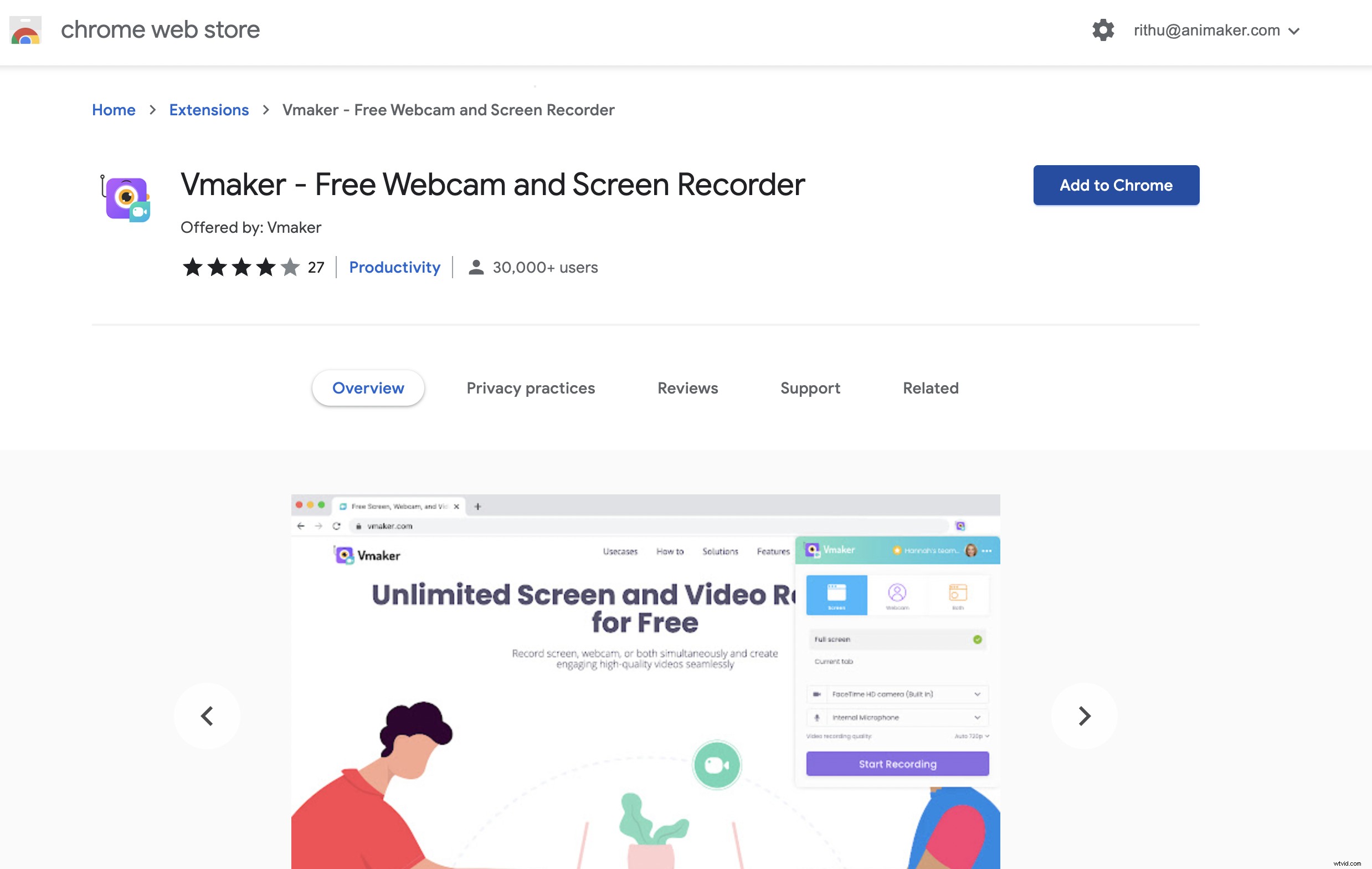
El primer paso es instalar la extensión de Chrome de Vmaker en su navegador. Por lo tanto, diríjase a 'Chrome Web Store' y agregue la extensión de Chrome a su navegador y fíjela. Esto lo ayuda a acceder a la grabadora de video con un solo clic y le permite grabar fácilmente en varias pestañas y ventanas.
Paso 2:Regístrese en Vmaker
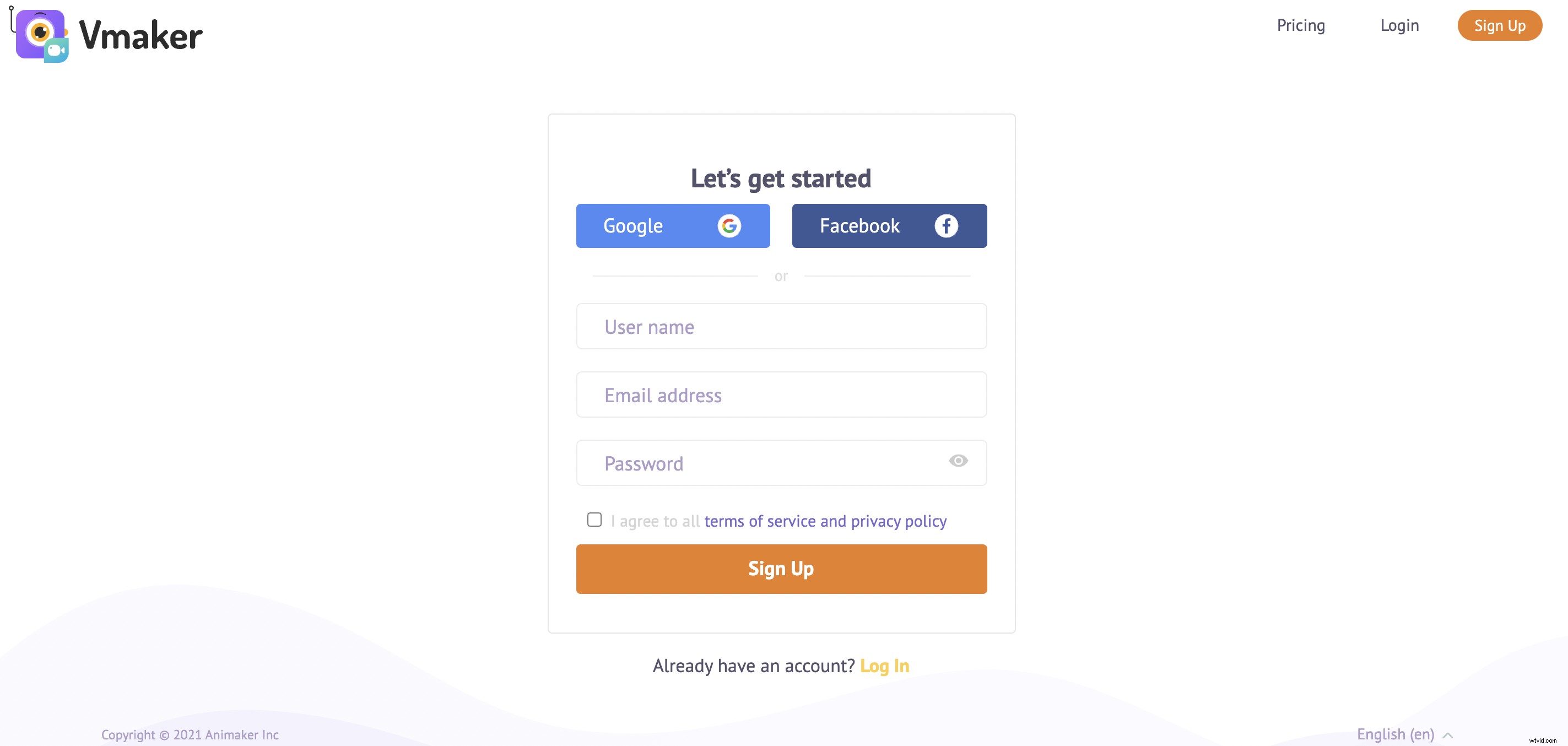
El siguiente paso a seguir es registrarse y crear su cuenta. Una vez que haya creado su cuenta, puede comenzar a grabar fácilmente cuando lo desee simplemente haciendo clic en la extensión Vmaker. Todos los videos grabados se guardarán automáticamente en su tablero.
Paso 3:Graba un nuevo video o inserta una grabación reciente en Gmail
El siguiente paso en este proceso es adjuntar el video al cuerpo de su correo electrónico. Para hacer esto, dirígete a Gmail y haz clic en la pestaña 'Redactar'. Una vez que abra la ventana de su correo electrónico, podrá encontrar el 'ícono de Vmaker' junto al botón 'Enviar'. Al hacer clic en el icono, se le pedirá que elija entre dos opciones.
- Grabar un nuevo video
- Insertar la última grabación
yo) Grabar un nuevo video :Si aún no ha grabado el video, elija la opción 'Grabar un nuevo video' y comience a grabar su video.
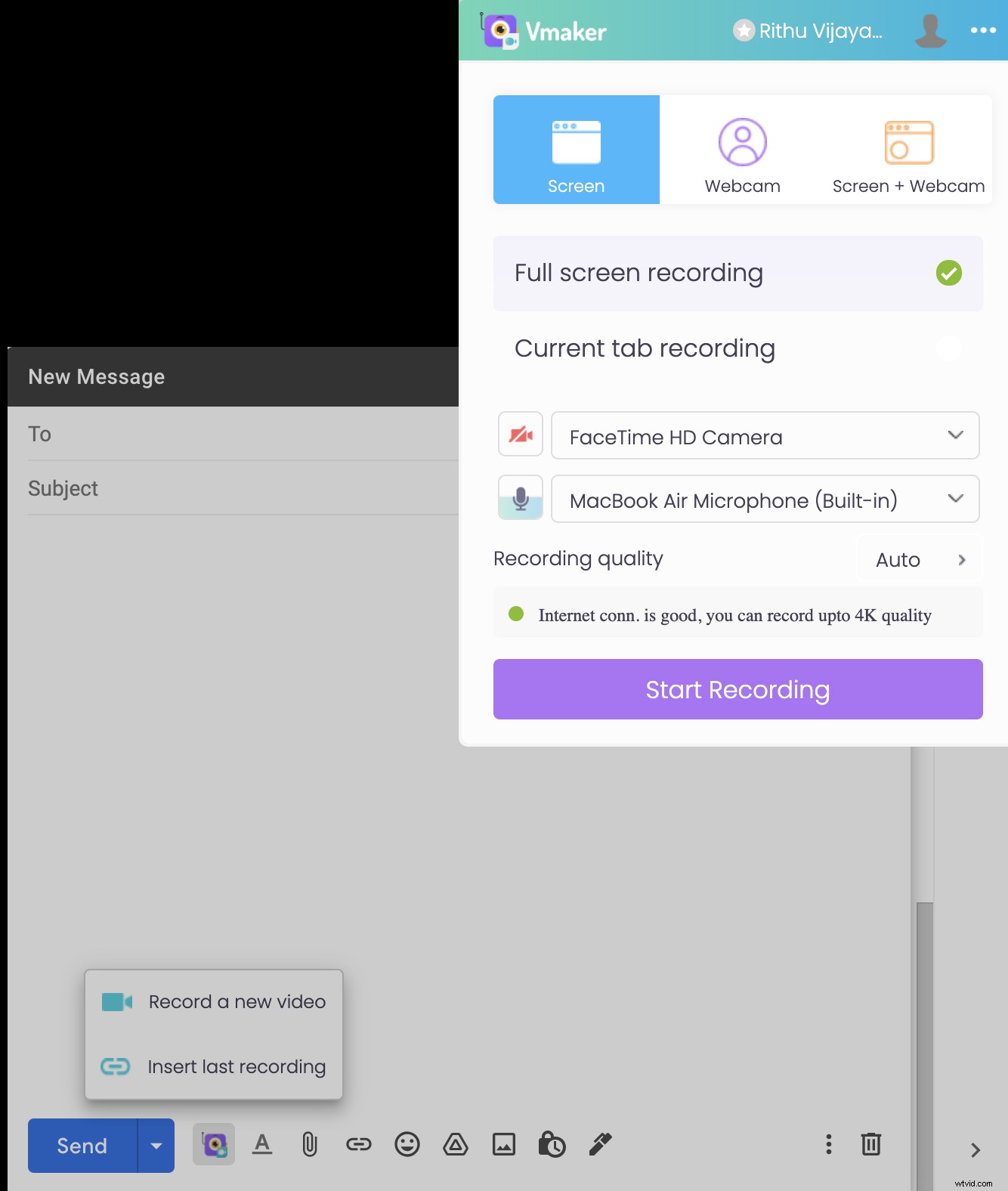
Una vez que haya terminado de grabar el video, puede hacer clic en "Dejar de compartir" para detener el video. Ahora, se lo dirigirá a un cuadro emergente donde deberá completar el título de su video.
Complete el título del video y haga clic en 'Insertar grabación' para continuar.
ii) Insertar última grabación :si desea adjuntar una grabación reciente, seleccione la opción 'Insertar última grabación' y agréguela a su correo electrónico.
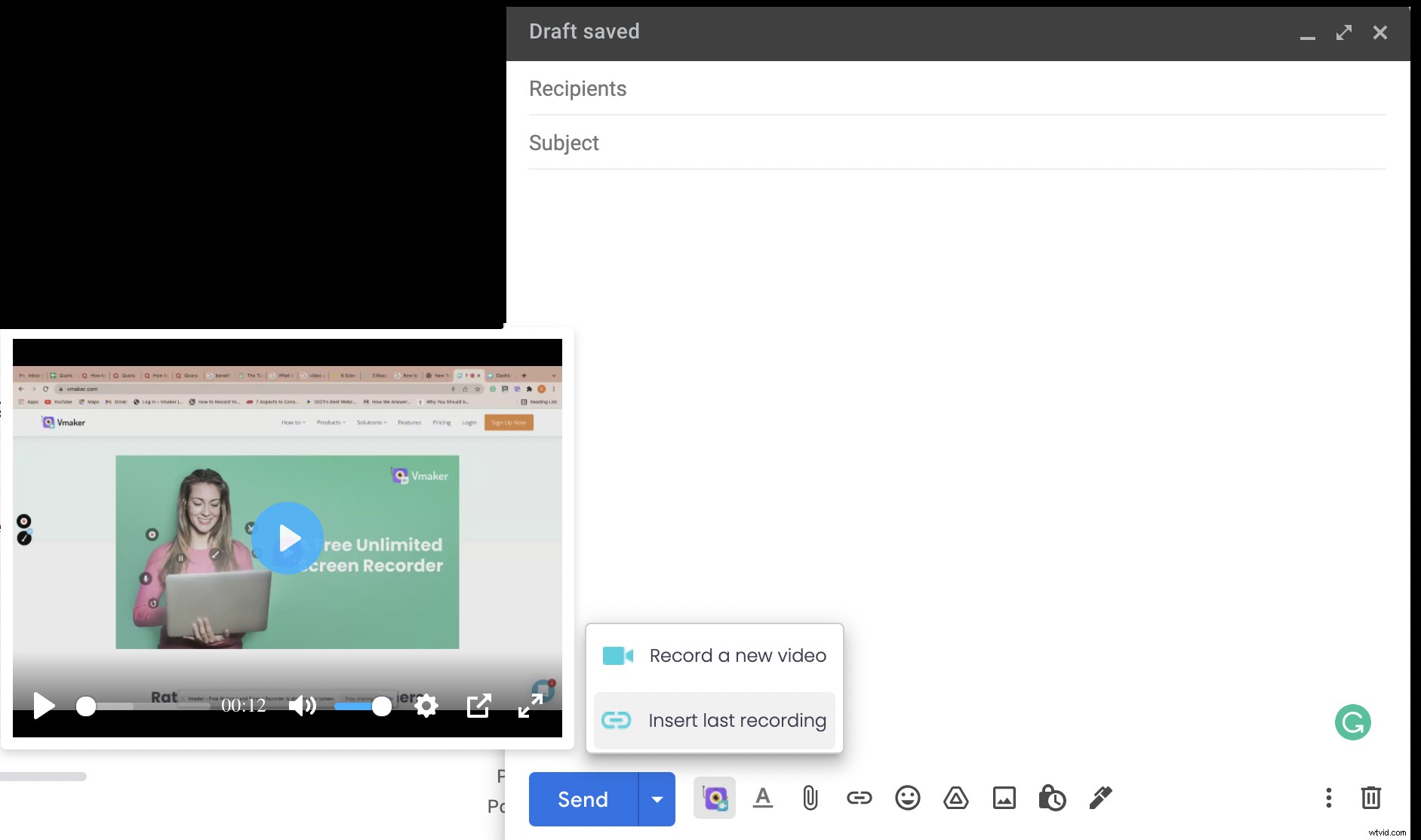
Si desea cambiar el nombre de su grabación, haga clic en la grabación de video, elija 'Cambiar' y cambie el título de su video según sus preferencias.
Nota :asegúrese de agregar también una llamada a la acción pegadiza y un hipervínculo al video. Esto ayuda a los destinatarios a hacer clic en el video en caso de que hojeen el enlace del video.
Eso es todo. Ahora puede 'Compartir' su correo electrónico. Cuando los destinatarios hagan clic en el video, serán dirigidos al video original.
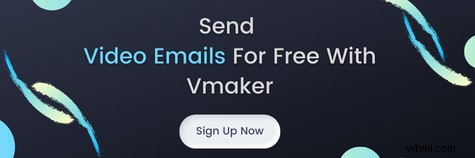
2. Cómo enviar videos en Gmail (miniatura + método de hipervínculo)
Esta opción es la más utilizada por los especialistas en marketing y brinda a los destinatarios una idea clara de que hay un video adjunto en el cuerpo del correo electrónico.
En este método, simplemente adjuntará la imagen o el gif al cuerpo de su correo electrónico y lo vinculará a la grabación original. Adjuntar gifs a su correo electrónico les da a los destinatarios un pequeño adelanto sobre el video y los invita a hacer clic en él.
i) Imagen + Hipervínculo
Si desea agregar una imagen, puede tomar fácilmente una captura de pantalla de la miniatura de su video con un botón de reproducción y adjuntarla al cuerpo de su correo electrónico. Agregar un botón de reproducción envía una señal a sus destinatarios de que hay un video adjunto y hará que hagan clic en el video.
Siga estos tres sencillos pasos para hacer su trabajo.
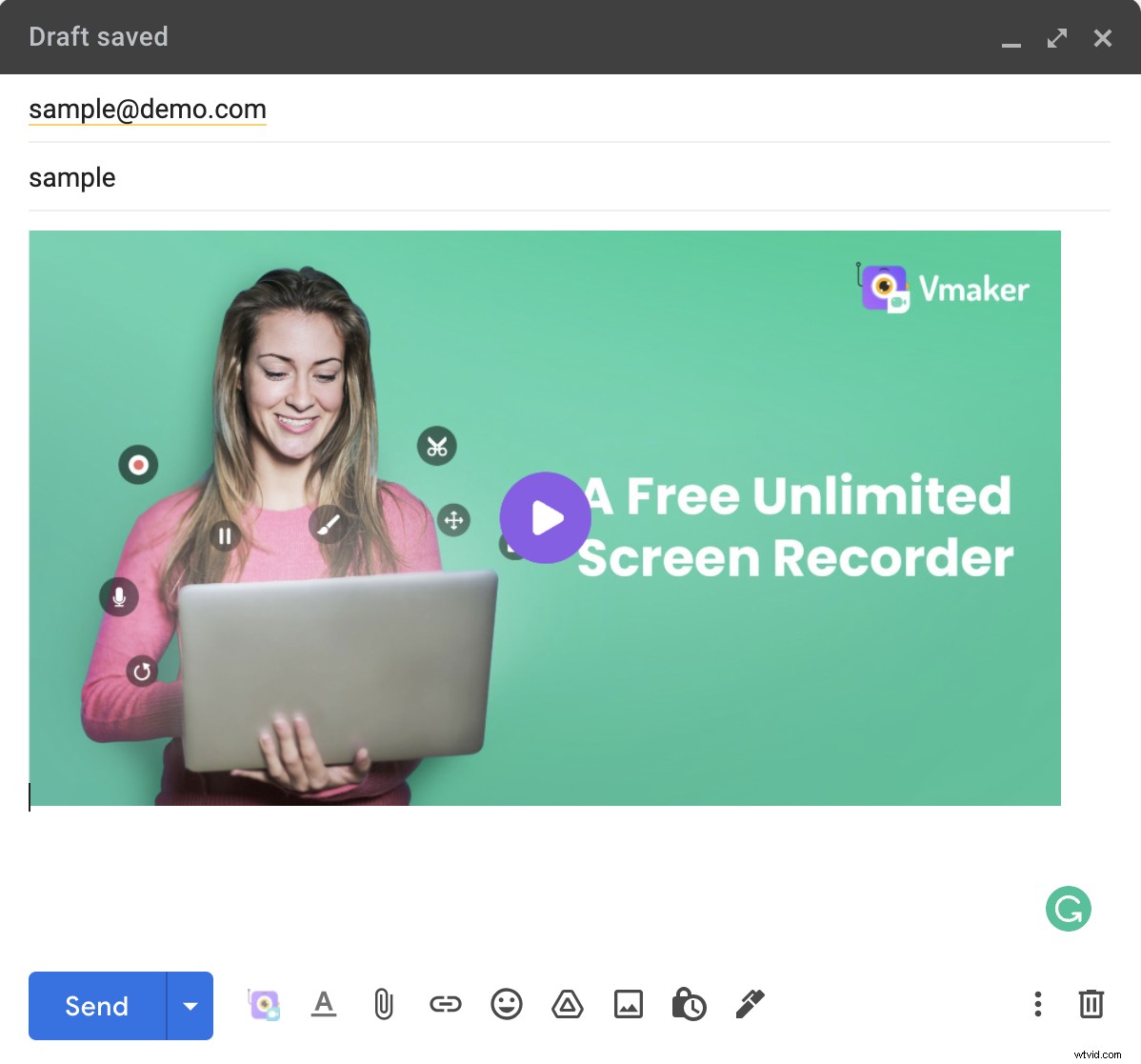
Paso
Será dirigido a un cuadro emergente donde deberá ingresar el título del video y la dirección web (URL de su grabación de video). Rellene los datos necesarios y haga clic en 'Aceptar'.
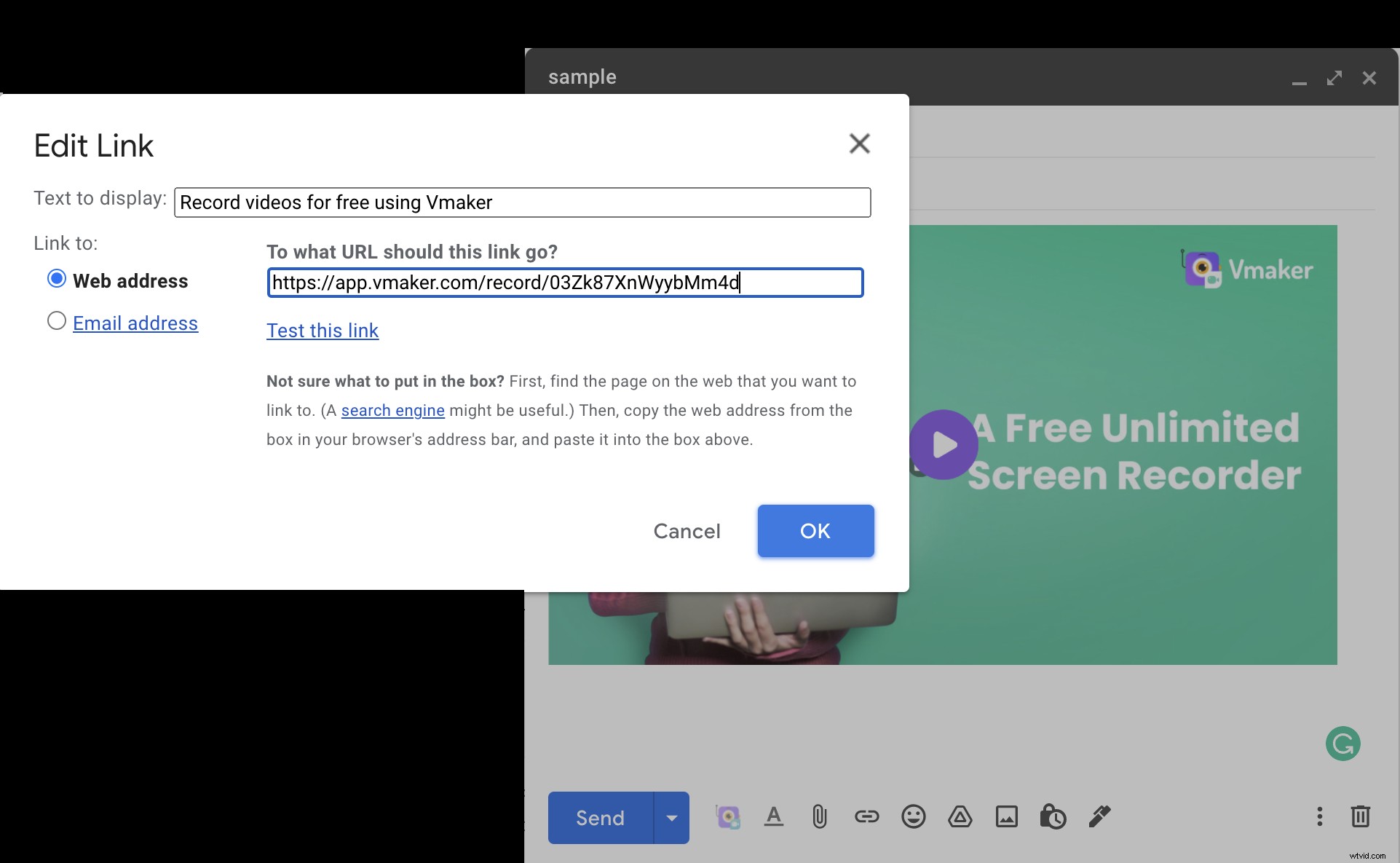
Paso
ii) Gif + hipervínculo
Si elige este método, simplemente puede grabar unos segundos de su video como un gif y agregarlo al cuerpo de su correo electrónico. Luego, puede proceder a vincularlo a la grabación original como lo hicimos anteriormente.
Hay bastantes grabadores de gif disponibles en línea de forma gratuita. Puede usar cualquiera de esos o simplemente usar Vmaker.
Lo guiamos a través de este ejemplo con la ayuda de Vmaker, ya que nos permite capturar gifs de forma gratuita y no tiene marca de agua. Sin más preámbulos, repasemos los pasos en detalle.
Paso
Paso
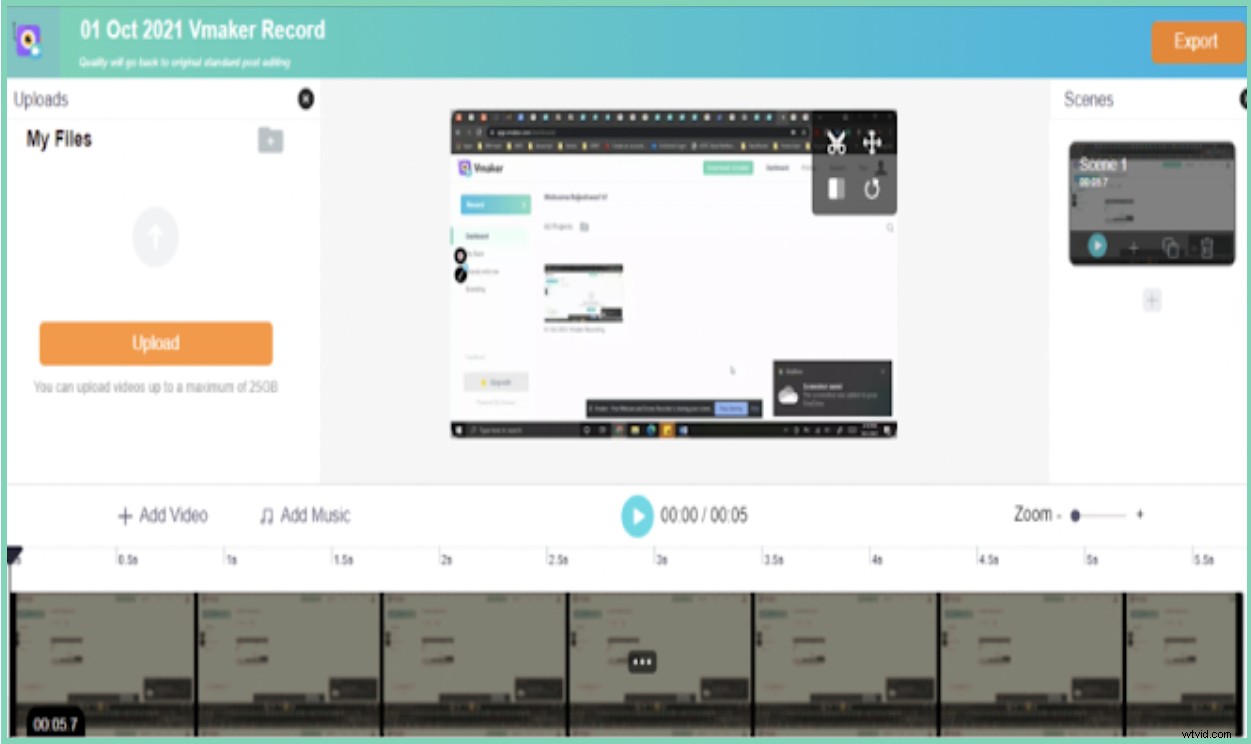
Nota :Una duración adecuada para el teaser Gif sería de 7 a 8 segundos.
Paso
Paso
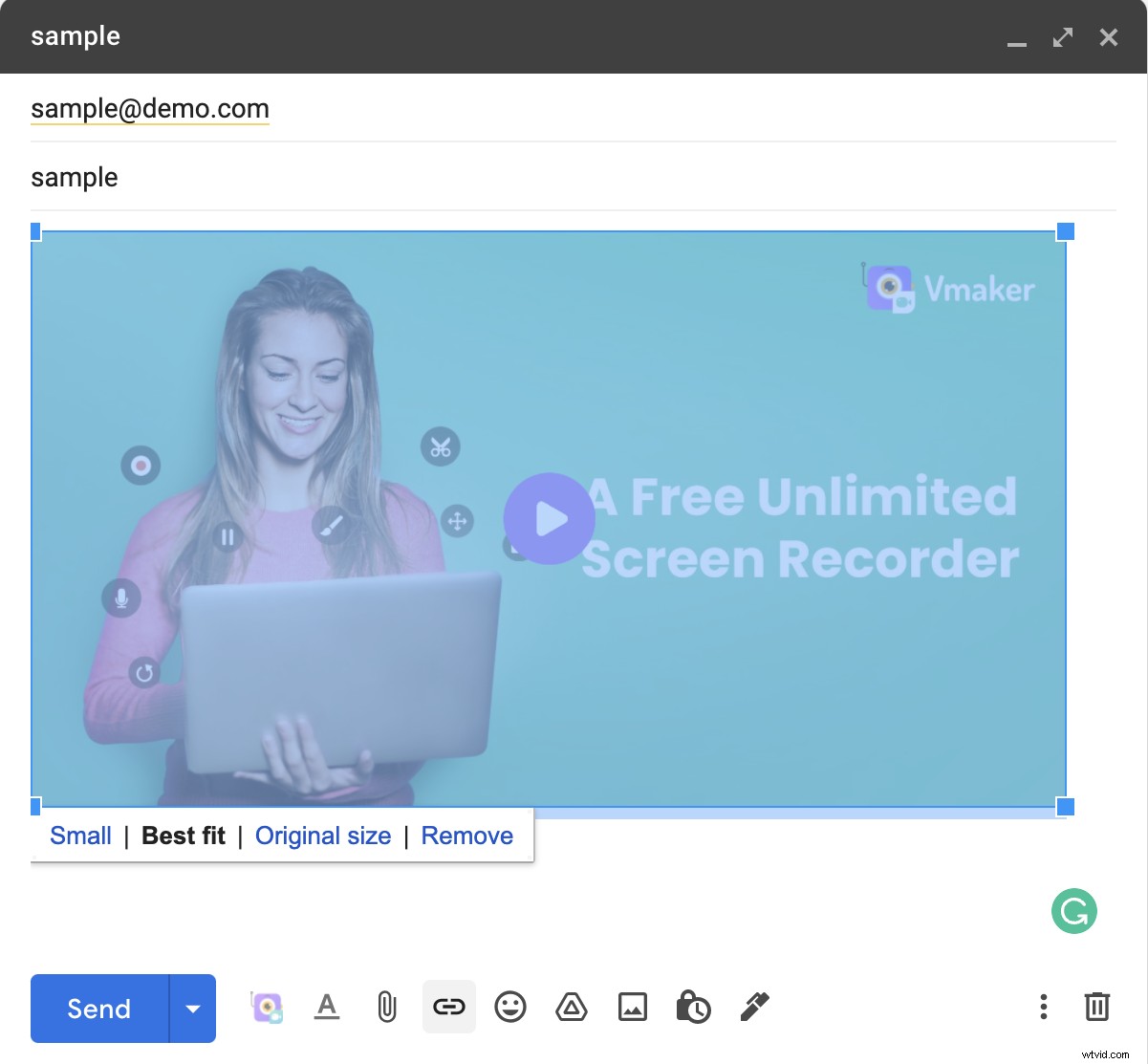
Asegúrese de ingresar todos los detalles necesarios, como el título del video, la URL del sitio web (enlace de la grabación del video original), etc.
Cuando los destinatarios hagan clic en el gif, serán dirigidos a la grabación de video original.
Paso
3. Cómo enviar videos en Gmail usando Google Drive
Este es el último método en nuestra lista. Todos sabemos que Gmail no permite a sus usuarios compartir archivos que excedan la marca de 25 MB. Por lo tanto, las personas usan este método como una alternativa cuando intentan enviar archivos grandes.
Si elige seguir este método, debe tener en cuenta el hecho de que no puede agregar imágenes o gifs al video.
Para agregar videos como un archivo adjunto desde su unidad, siga estos sencillos pasos.
Paso
Paso
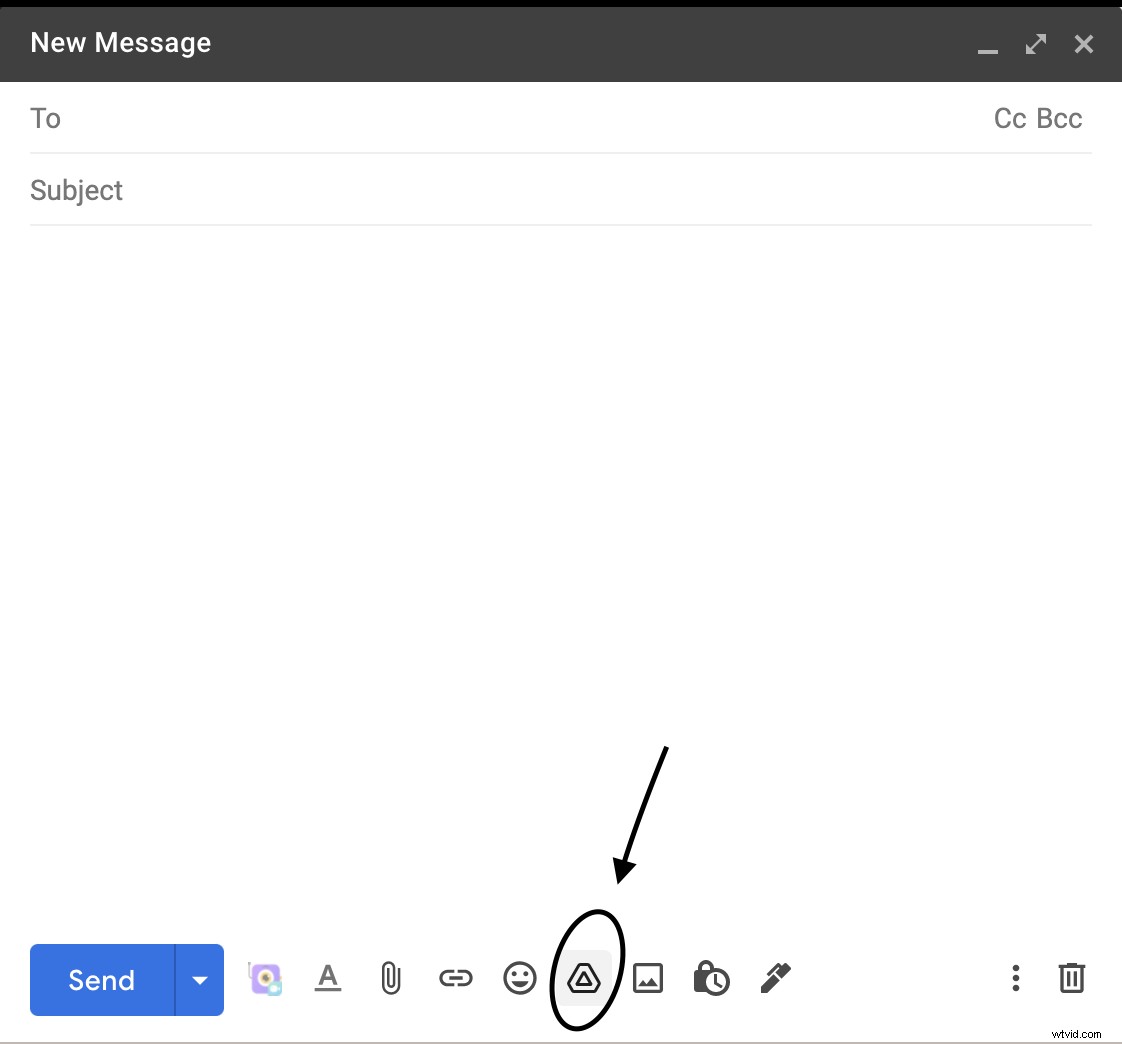
Paso
Si ninguno de los trucos anteriores funciona para usted, como último recurso, puede intentar copiar y pegar la URL en el cuerpo de su correo electrónico. Mientras hace esto, Gmail muestra automáticamente la miniatura de su video como un documento adjunto en el correo electrónico. Si bien informa a los destinatarios que hay un video adjunto, también vale la pena señalar que no es la mejor opción disponible.
Eso es todo. Compartimos los tres mejores enfoques que usamos al enviarle correos electrónicos con video.
Entonces, ¿qué más estás esperando?
Ahora que has aprendido cómo enviar videos en Gmail en pasos sencillos , elija cualquiera de los enfoques que se adapte a sus requisitos y comience a enviar esos correos electrónicos con video!
Lecturas recomendadas
- Todo lo que necesita saber sobre los correos electrónicos con video para ganar nuevos negocios
- Principales plataformas de correo electrónico con video clasificadas
- Aprenda a enviar videos por correo electrónico
